[TOC]
# 分析工具0x
这里我们首先来介绍一款开源的Node.js性能分析工具[0x](https://github.com/davidmarkclements/0x), 借助它可以以火焰图的形式发现你代码中的性能瓶颈。
## 使用方式
首先我们来模拟一个性能差的应用, 在getInitalProps方法中, 加入长循环。
~~~
Page.getInitialProps = (ctx) => {
for (let i = 0; i < 1000000; i++) {
console.log('xx')
}
return Promise.resolve({
news: [{
id: '1',
title: 'Racket v7.3 Release Notes'
},
{
id: '2',
title: 'Free Dropbox Accounts Now Only Sync to Three Devices'
},
{
id: '3',
title: 'Voynich Manuscript Decoded by Bristol Academic'
},
{
id: '4',
title: 'Burger King to Deliver Whoppers to LA Drivers Stuck in Traffic'
},
{
id: '5',
title: 'How much do YouTube celebrities charge to advertise your product? '
}
]
})
}
~~~
接着我们写一个可以直接启动我们应用的脚本文件, 不需要通过egg-bin的方式来启动
~~~
const Application = require('egg-core').EggCore
const Router = require('koa-router')
const {
renderToStream
} = require('ykfe-utils')
const router = new Router()
const config = require('./config/config.default')
const app = new Application({
framework: false
})
router.get('/', async (ctx) => {
ctx.type = 'text/html'
ctx.status = 200
const stream = await renderToStream(ctx, 'Page', config)
ctx.body = stream
})
app.use(router.routes())
app.ready(() => {
app.listen(7001)
console.log( `egg app start success. port 7001` )
})
~~~
接着我们用0x来检测我们的应用
~~~
npm install - g 0x
0x -o -- node start.js // -o选项让0x来自动从浏览器中打开热力图
ab -n 100 -c 2 http://127.0.0.1:7001/ //用ab工具来向该应用发起100次请求,每次并发数为2
~~~
## 分析结果
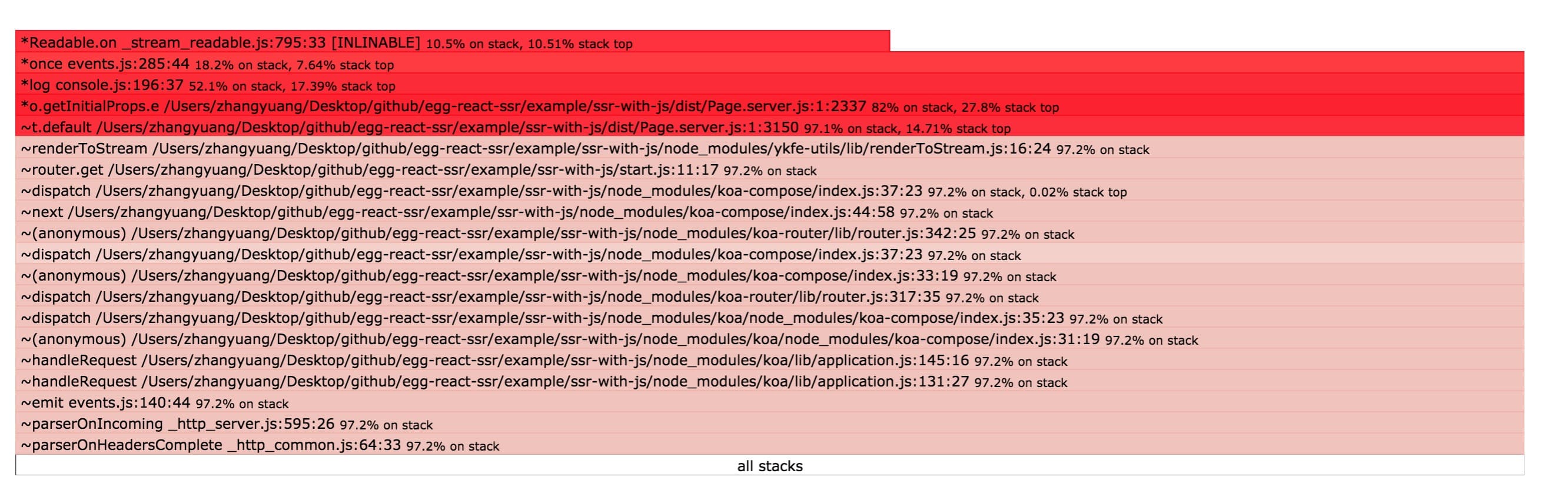我们可以看到标红的部分的调用栈, 首先是Page.server.js, 也就是我们服务端打包出的bundle文件, 在这个文件中调用了t.default, 也就是打包后的serverRender方法, 接着是调用了o.getInitialProps, 我们就可以很轻易的知道是这个方法里面出了问题, 它还可以更细致的告诉你是这个方法的哪一行出了问题, 这里是console.log的代码块出了问题。
# 压力测试
## 工具
* ab
* ab -c10 -t15 -k 页面地址
* webbench
## 性能指标
* QPS
* 吞吐量
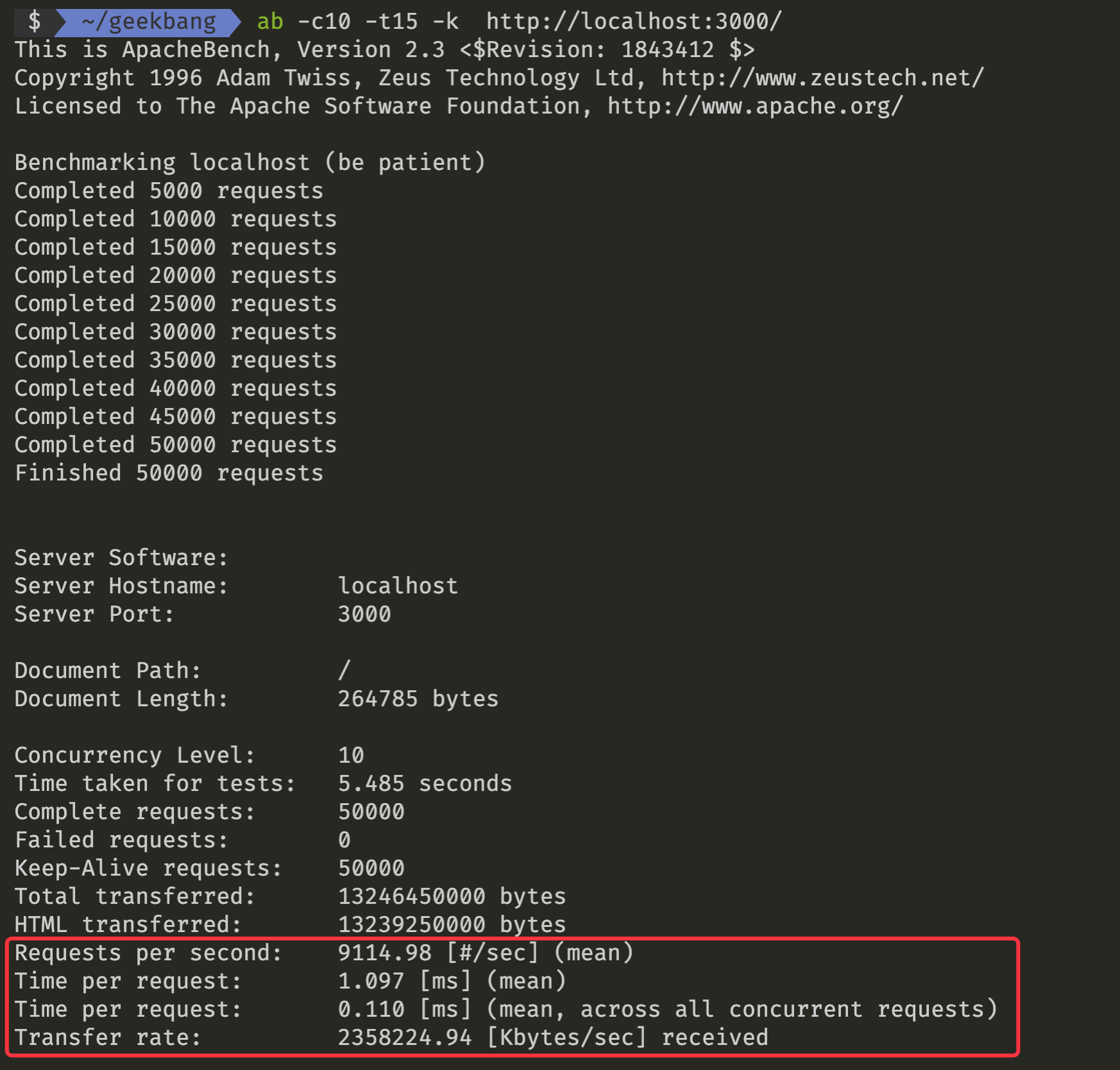
## 找到性能瓶颈
* top命令
* iostat 命令
# Node.js 性能分析
* Node.js profile
* Chrome devtool
* npm - clinic
## Chrome devtool
```
node --inspect-brk 文件入口
```
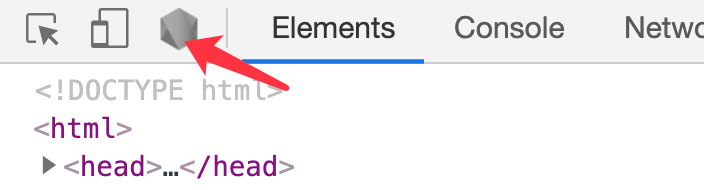
<br>
<br>
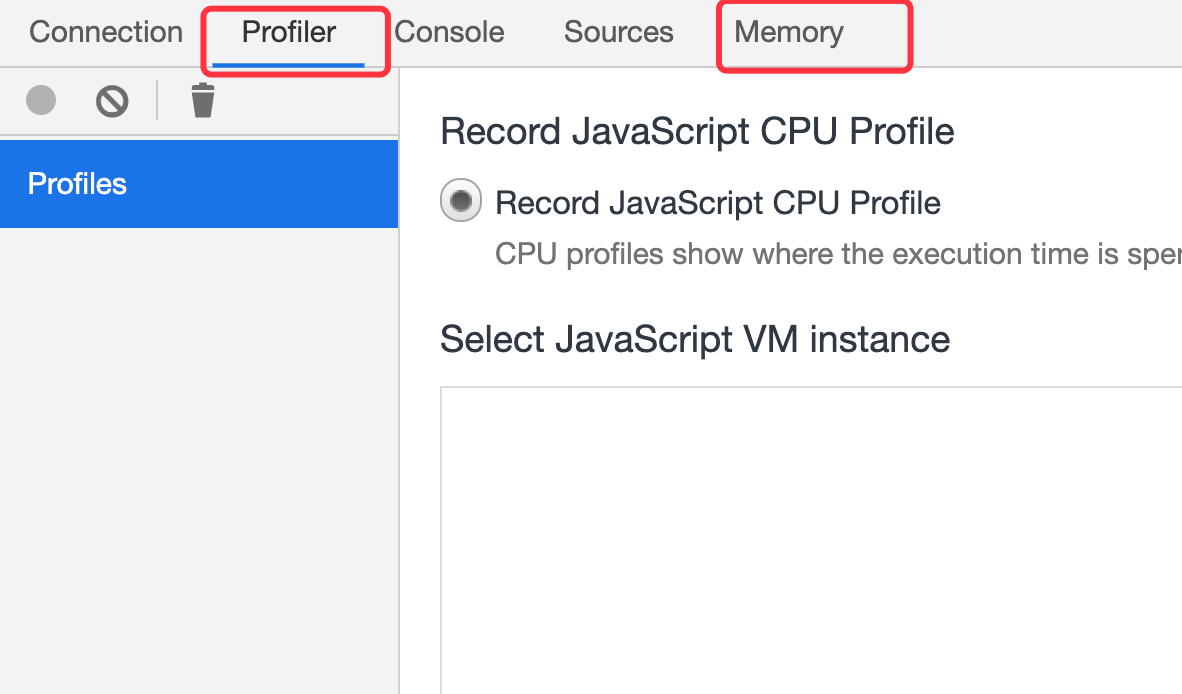
<br>
<br>
# JavaScript 代码性能优化
性能优化的准则
* 减少不必要的计算
* 空间换时间
Node.js HTTP 服务性能优化准则
* 提前计算:将计算从服务阶段放到启动阶段
# 进程和子进程
~~~
//
const cp = require('child_process')
const child_process = cp.fork(__dirname + '/child.js')
child_process.send('hello')
child_process.on('message', (data) => {
console.log('子进程的消息', data)
})
// child.js
process.on('message', (data) => {
process.send('hi', data)
})
~~~
创建子线程,在Node 10版本中使用 Worker Thread
# 利用多核进行多线程优化
~~~
const cluster = require('cluster')
const os = require('os')
if (cluster.isMaster) {
for (var i = 0; i < os.cpus().length / 2; i++) {
cluster.fork()
}
} else {
require('./app')
}
~~~
# 进程守护
~~~
/**
* 简单的进程守护器
*/
const cluster = require('cluster');
if (cluster.isMaster) {
for (let i = 0; i < require('os').cpus().length / 2; i++) {
createWorker();
}
// 退出进程5秒后,重新创建进程并进行心跳监控
cluster.on('exit', function () {
setTimeout(() => {
createWorker()
}, 5000)
})
function createWorker() {
// 创建子进程并进行心跳监控
var worker = cluster.fork();
var missed = 0;// 没有回应的ping次数
// 心跳
var timer = setInterval(function () {
// 三次没回应,杀之
if (missed == 3) {
clearInterval(timer);
console.log(worker.process.pid + ' has become a zombie!');
process.kill(worker.process.pid);
return;
}
// 开始心跳
missed++;
worker.send('ping#' + worker.process.pid);
}, 10000);
worker.on('message', function (msg) {
// 确认心跳回应。
if (msg == 'pong#' + worker.process.pid) {
missed--;
}
});
// 挂了就没必要再进行心跳了
worker.on('exit', function () {
clearInterval(timer);
});
}
} else {
// 当进程出现会崩溃的错误
process.on('uncaughtException', function (err) {
// 这里可以做写日志的操作
console.log(err);
// 退出进程
process.exit(1);
});
// 回应心跳信息
process.on('message', function (msg) {
if (msg == 'ping#' + process.pid) {
process.send('pong#' + process.pid);
}
});
// 内存使用过多,自杀
if (process.memoryUsage().rss > 734003200) {
process.exit(1);
}
require('./app')
}
~~~
# 常见性能问题
## 处理cpu密集型任务
在实际的开发中, 我相信大部分人都能够轻易发现这种长循环的问题, 同时也可以看出, Node.js在处理cpu密集型的任务时确实不擅长, 当然也有办法通过创建子进程或者线程的方式处理, 这里先不介绍了。
## 请求数据超时
这里我们经常会遇到请求后端接口时响应时间过长,导致页面的响应迟迟没有返回。这里我们可以为所有的请求封装一层自定义操作,例如设置超时时间,以及错误的catch处理。
## 服务端生成的字符串size过大
我们注意到了我们在服务端将生成好的html字符串, 与获取好的数据以window.\_\_initialData\_\_的方式返回给了客户端, 那么一旦这块数据size特别大达到700KB或者几MB时, 随着请求qps的增多, 我们很容易造成cpu飙升的现象。
## 解决方式
### 数据缓存
我们可以使用redis来作为储存服务端数据的容器, 在实时性不是特别强的应用, 我们可以设置过期时间, 来让服务端处理的逻辑减少很多
### 过滤数据
我们可以只保留需要的字段, 例如我只需要当前视频的标题信息以及演员信息字段, 而后端将视频的几十个字段信息都返回给你了, 这时候你可以定义一个filter方法来过滤数据
### 服务端只渲染部分模块
我们可以将页面分为服务端和客户端渲染两部分, 让服务端只专注于首屏渲染, 以下是一种实现方式, 我们以移动端竖版的feed来举例。
~~~
class Page {
componentWillMount() {
// 首先获取到当前的需要渲染的抽屉
const moduleList = this.props.moduleList
// 定义两个数组,分别存放服务端需要渲染的抽屉以及客户端需要渲染的抽屉
let serverModuleList = []
let clientModuleList = []
if (moduleList.length > 5) {
// 如果当前抽屉的数量大于5个
// 将前5个抽屉赋值给服务端需要渲染的抽屉,后面的抽屉赋值给客户端需要渲染的抽屉
serverModuleList = moduleList.slice(0, 5)
clientModuleList = moduleList.slice(5, moduleList.length)
this.setState({
clientModuleList: clientModuleList
})
} else {
// 如果抽屉数量小于5个,全部由服务端渲染
serverModuleList = moduleList
}
this.setState({
// 首先用serverModuleList作为state,来让服务端只渲染serverModuleList包含的抽屉
moduleList: serverModuleList
})
}
componentDidMount () {
if (this.state.clientModuleList.length !== 0) {
// 如果存在客户端渲染的抽屉,将其与当前的moduleList即serverModuleList组合成一个完整的页面包含的抽屉
// 当state更新时,触发页面的重新render来触发客户端渲染
this.setState({
moduleList: this.state.moduleList.concat(this.state.clientModuleList)
})
}
}
render () {
return (
<div>
{ // 这里我们还可以结合懒加载来进一步提升首屏性能
this.state.moduleList.map((item, index) => <Lazyload key={`com${index}`}><Component data={item} /></Lazyload>)
}
</div>
)
}
}
~~~
### 打底数据
当我们服务端渲染出现错误时候,例如在服务端代码访问了浏览器对象,我们总不能让用户看到白屏的页面。这里我们可以使用两种方式来解决。
* 降级为客户端渲染,我们在config配置中提供了当前的渲染模式,当你的应用出现问题而又无法立即解决时,可以先降级为客户端渲染,这样即使你某个模块出了问题,其他的模块还能够展示
* 使用mock数据,当页面出现暂时无法修复的错误时,我们可以直接在服务端返回一个我们事先准备好的mock的完整html数据返回给客户端
- 第一部分 HTML
- meta
- meta标签
- HTML5
- 2.1 语义
- 2.2 通信
- 2.3 离线&存储
- 2.4 多媒体
- 2.5 3D,图像&效果
- 2.6 性能&集成
- 2.7 设备访问
- SEO
- Canvas
- 压缩图片
- 制作圆角矩形
- 全局属性
- 第二部分 CSS
- CSS原理
- 层叠上下文(stacking context)
- 外边距合并
- 块状格式化上下文(BFC)
- 盒模型
- important
- 样式继承
- 层叠
- 属性值处理流程
- 分辨率
- 视口
- CSS API
- grid(未完成)
- flex
- 选择器
- 3D
- Matrix
- AT规则
- line-height 和 vertical-align
- CSS技术
- 居中
- 响应式布局
- 兼容性
- 移动端适配方案
- CSS应用
- CSS Modules(未完成)
- 分层
- 面向对象CSS(未完成)
- 布局
- 三列布局
- 单列等宽,其他多列自适应均匀
- 多列等高
- 圣杯布局
- 双飞翼布局
- 瀑布流
- 1px问题
- 适配iPhoneX
- 横屏适配
- 图片模糊问题
- stylelint
- 第三部分 JavaScript
- JavaScript原理
- 内存空间
- 作用域
- 执行上下文栈
- 变量对象
- 作用域链
- this
- 类型转换
- 闭包(未完成)
- 原型、面向对象
- class和extend
- 继承
- new
- DOM
- Event Loop
- 垃圾回收机制
- 内存泄漏
- 数值存储
- 连等赋值
- 基本类型
- 堆栈溢出
- JavaScriptAPI
- document.referrer
- Promise(未完成)
- Object.create
- 遍历对象属性
- 宽度、高度
- performance
- 位运算
- tostring( ) 与 valueOf( )方法
- JavaScript技术
- 错误
- 异常处理
- 存储
- Cookie与Session
- ES6(未完成)
- Babel转码
- let和const命令
- 变量的解构赋值
- 字符串的扩展
- 正则的扩展
- 数值的扩展
- 数组的扩展
- 函数的扩展
- 对象的扩展
- Symbol
- Set 和 Map 数据结构
- proxy
- Reflect
- module
- AJAX
- ES5
- 严格模式
- JSON
- 数组方法
- 对象方法
- 函数方法
- 服务端推送(未完成)
- JavaScript应用
- 复杂判断
- 3D 全景图
- 重载
- 上传(未完成)
- 上传方式
- 文件格式
- 渲染大量数据
- 图片裁剪
- 斐波那契数列
- 编码
- 数组去重
- 浅拷贝、深拷贝
- instanceof
- 模拟 new
- 防抖
- 节流
- 数组扁平化
- sleep函数
- 模拟bind
- 柯里化
- 零碎知识点
- 第四部分 进阶
- 计算机原理
- 数据结构(未完成)
- 算法(未完成)
- 排序算法
- 冒泡排序
- 选择排序
- 插入排序
- 快速排序
- 搜索算法
- 动态规划
- 二叉树
- 浏览器
- 浏览器结构
- 浏览器工作原理
- HTML解析
- CSS解析
- 渲染树构建
- 布局(Layout)
- 渲染
- 浏览器输入 URL 后发生了什么
- 跨域
- 缓存机制
- reflow(回流)和repaint(重绘)
- 渲染层合并
- 编译(未完成)
- Babel
- 设计模式(未完成)
- 函数式编程(未完成)
- 正则表达式(未完成)
- 性能
- 性能分析
- 性能指标
- 首屏加载
- 优化
- 浏览器层面
- HTTP层面
- 代码层面
- 构建层面
- 移动端首屏优化
- 服务器层面
- bigpipe
- 构建工具
- Gulp
- webpack
- Webpack概念
- Webpack工具
- Webpack优化
- Webpack原理
- 实现loader
- 实现plugin
- tapable
- Webpack打包后代码
- rollup.js
- parcel
- 模块化
- ESM
- 安全
- XSS
- CSRF
- 点击劫持
- 中间人攻击
- 密码存储
- 测试(未完成)
- 单元测试
- E2E测试
- 框架测试
- 样式回归测试
- 异步测试
- 自动化测试
- PWA
- PWA官网
- web app manifest
- service worker
- app install banners
- 调试PWA
- PWA教程
- 框架
- MVVM原理
- Vue
- Vue 饿了么整理
- 样式
- 技巧
- Vue音乐播放器
- Vue源码
- Virtual Dom
- computed原理
- 数组绑定原理
- 双向绑定
- nextTick
- keep-alive
- 导航守卫
- 组件通信
- React
- Diff 算法
- Fiber 原理
- batchUpdate
- React 生命周期
- Redux
- 动画(未完成)
- 异常监控、收集(未完成)
- 数据采集
- Sentry
- 贝塞尔曲线
- 视频
- 服务端渲染
- 服务端渲染的利与弊
- Vue SSR
- React SSR
- 客户端
- 离线包
- 第五部分 网络
- 五层协议
- TCP
- UDP
- HTTP
- 方法
- 首部
- 状态码
- 持久连接
- TLS
- content-type
- Redirect
- CSP
- 请求流程
- HTTP/2 及 HTTP/3
- CDN
- DNS
- HTTPDNS
- 第六部分 服务端
- Linux
- Linux命令
- 权限
- XAMPP
- Node.js
- 安装
- Node模块化
- 设置环境变量
- Node的event loop
- 进程
- 全局对象
- 异步IO与事件驱动
- 文件系统
- Node错误处理
- koa
- koa-compose
- koa-router
- Nginx
- Nginx配置文件
- 代理服务
- 负载均衡
- 获取用户IP
- 解决跨域
- 适配PC与移动环境
- 简单的访问限制
- 页面内容修改
- 图片处理
- 合并请求
- PM2
- MongoDB
- MySQL
- 常用MySql命令
- 自动化(未完成)
- docker
- 创建CLI
- 持续集成
- 持续交付
- 持续部署
- Jenkins
- 部署与发布
- 远程登录服务器
- 增强服务器安全等级
- 搭建 Nodejs 生产环境
- 配置 Nginx 实现反向代理
- 管理域名解析
- 配置 PM2 一键部署
- 发布上线
- 部署HTTPS
- Node 应用
- 爬虫(未完成)
- 例子
- 反爬虫
- 中间件
- body-parser
- connect-redis
- cookie-parser
- cors
- csurf
- express-session
- helmet
- ioredis
- log4js(未完成)
- uuid
- errorhandler
- nodeclub源码
- app.js
- config.js
- 消息队列
- RPC
- 性能优化
- 第七部分 总结
- Web服务器
- 目录结构
- 依赖
- 功能
- 代码片段
- 整理
- 知识清单、博客
- 项目、组件、库
- Node代码
- 面试必考
- 91算法
- 第八部分 工作代码总结
- 样式代码
- 框架代码
- 组件代码
- 功能代码
- 通用代码
